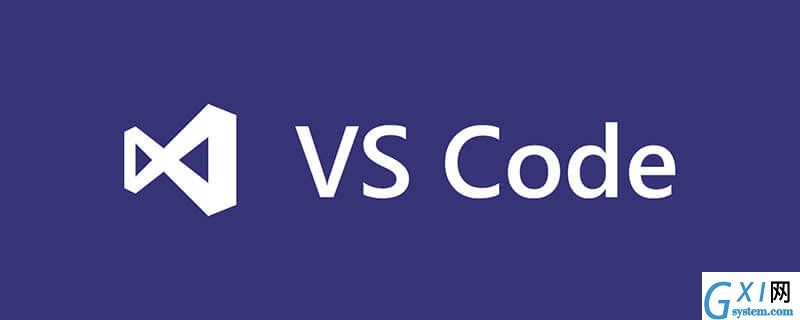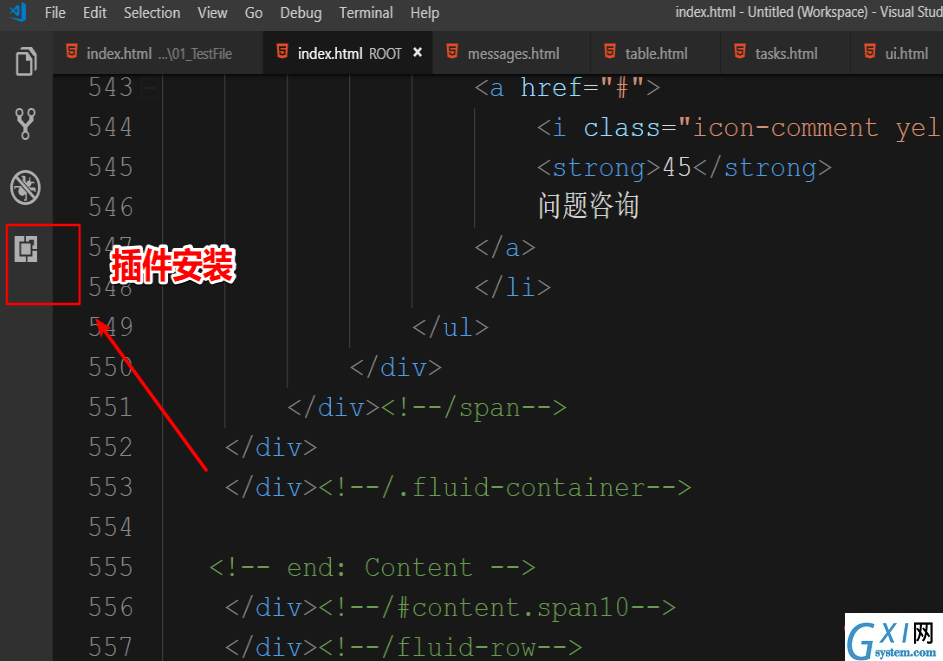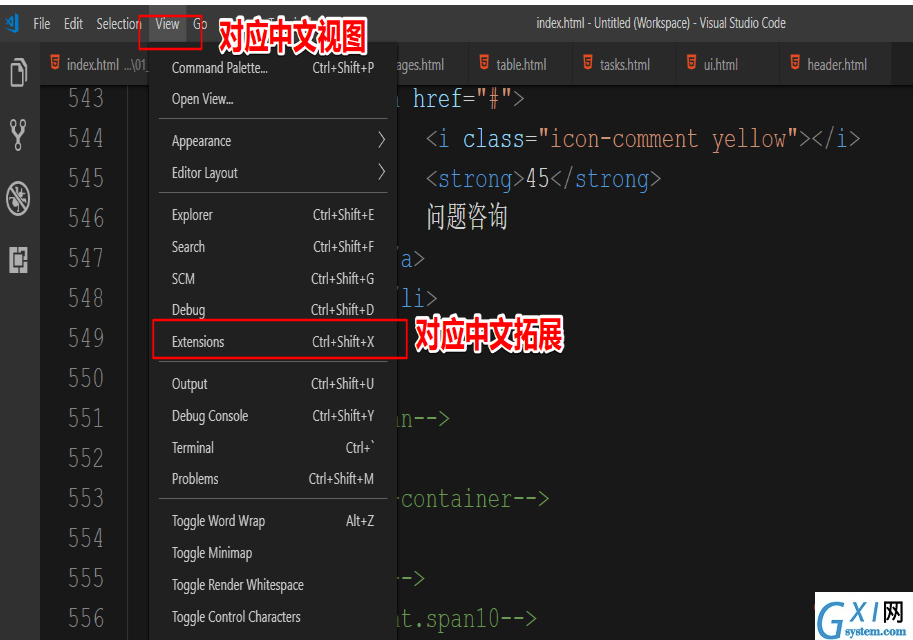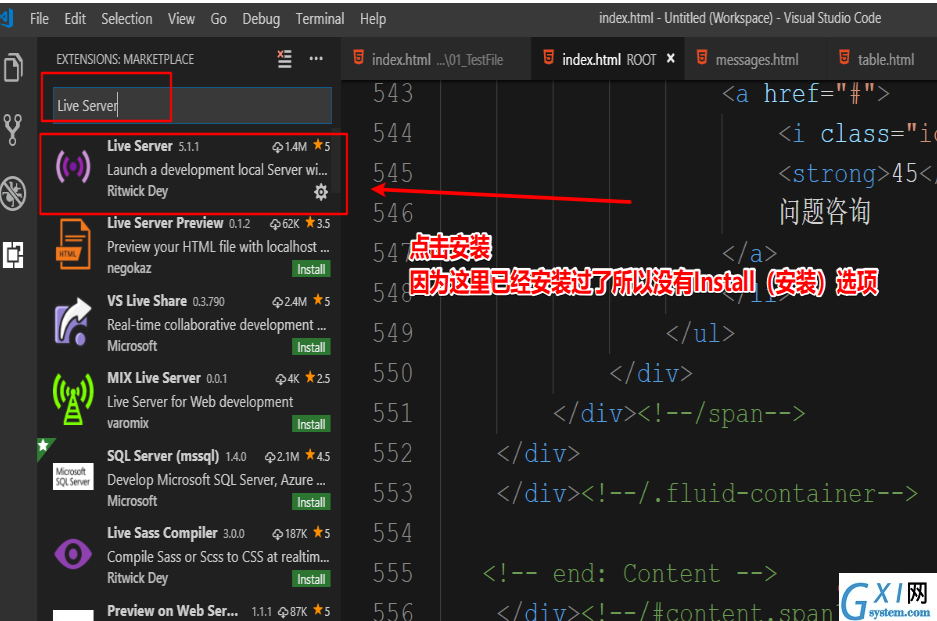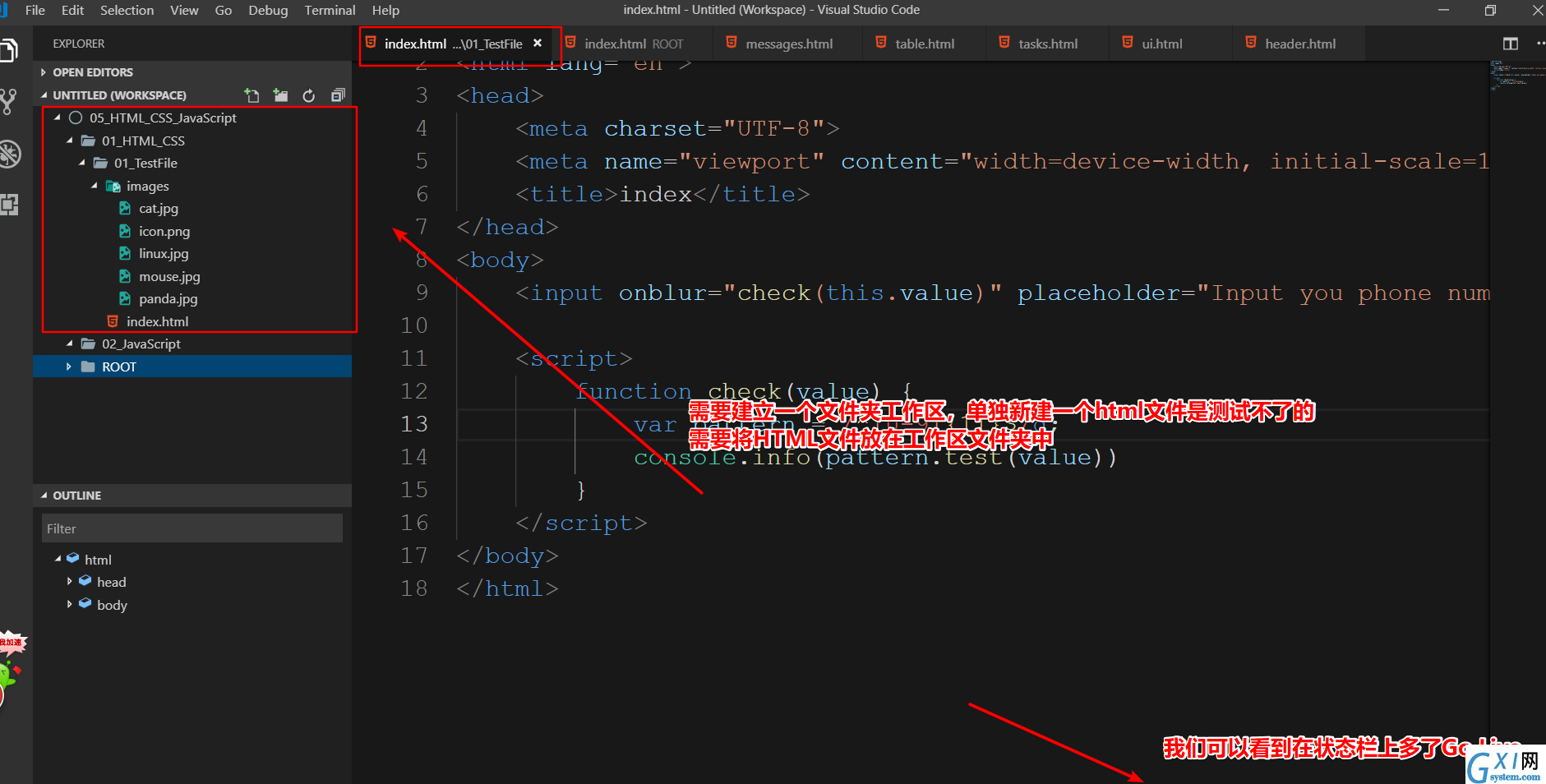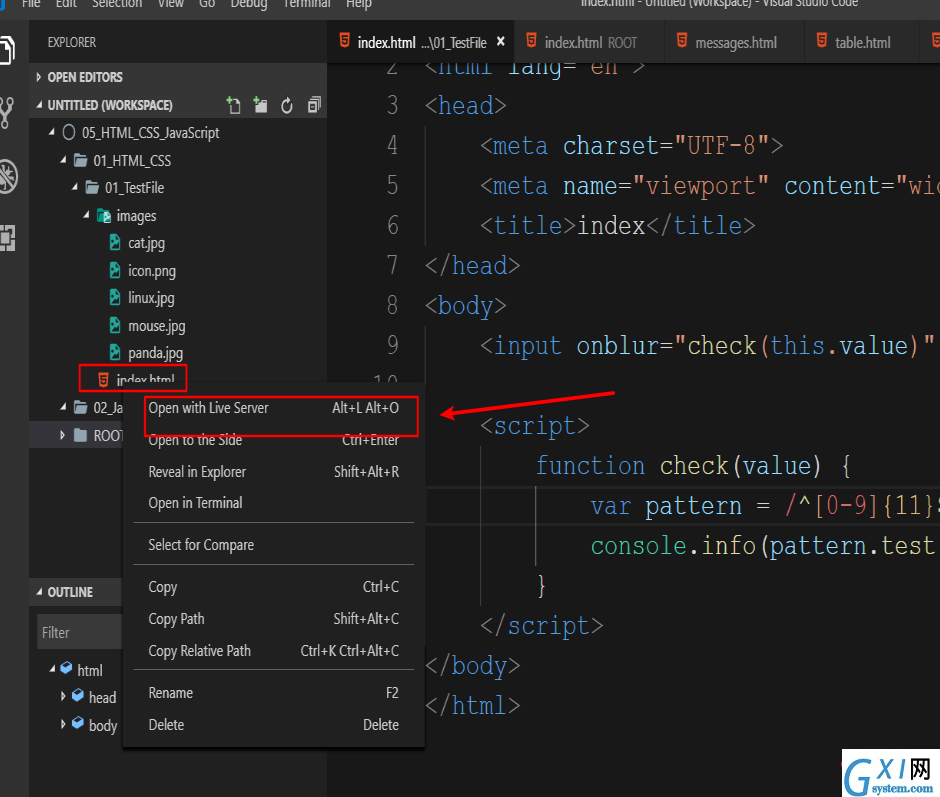vscode怎么预览网页
时间:2020-01-14 11:05
vscode怎么预览网页? VSCode设置网页代码实时预览 推荐教程:vscode教程 一、设置描述 1.VSCode作为一款很不错的开发软件,相比DW更小巧,用来测试前端特别不错,那么我们平时开发网页发现只有写完代码,然后保存,接下来到浏览器中刷新查看效果,然后不停重复,我们发现很多时间就这样浪费到了这三个步骤上。 2.其实我们可以在VSCode中配置一个网页服务器,修改完代码之后只需要保存代码浏览器就可以实时预览 二、操作步骤 1.打开VScode,点击坐标工具栏的最后一个进入插件安装 2.如果没有显示左边的工具栏,也可以在View中找到Extensions进入插件安装 3.在搜索框中输入Live Server,在搜索结果中找到如下,选择安装 4.安装完成需要重启软件插件才能生效 5.重启过之后,新建一个工作区(也可以直接拖一个文件夹到vscode中),在这里创建一个HTML文件做测试,注意单独新建一个HTML文件拖动到IDE中是使用不了Live Server的,需要把这个HTML文件放到创建的工作区(文件夹)中,新建完成后我们可以在状态栏上看到一个Go Live,单击会自动打开浏览器并显示 提示:如果之前也有HTML项目,直接把项目根文件夹拖动到VScode中就会自动添加到工作区 6.如果没有状态栏上,也可以在文件上单击右键,选择Open With Live Server这一项 7.接下来修改代码我们只需要ctrl+S保存修改后的代码,浏览器自动刷新... 以上就是vscode怎么预览网页的详细内容,更多请关注gxlsystem.com其它相关文章!